
Google Chrome es el navegador web más popular que existe, esto gracias a que existen una gran cantidad de plugins y extensiones que nos permiten configurarlo de una manera sencilla. El problema es que con el paso del tiempo el navegador se empieza a hacer un poco lento, pero esto se puede solucionar dando el mantenimiento adecuado.
Así que en esta ocasión te diremos cómo hacer que Google Chrome sea más rápido con unos pequeños ajustes.
Elimina los plugins que no utilices
Existen una gran cantidad de plugins para Chrome que nos ayudan a realizar tareas en específico, pero con el paso del tiempo es posible que ya no nos sean útiles y lo único que provocan es volver más lento nuestro navegador. Así que lo que vamos a hacer es eliminarlos.
Para ello debemos escribir chrome://plugins en la barra de direcciones y automáticamente se nos mostrará la lista de todos los plugins que tenemos instalados. Localiza aquellos que ya no utilizas y da clic en inhabilitar.
Elimina extensiones
Si bien las extensiones son el mejor complemento para Google Chrome, entre más de ellas tengamos instaladas, más lento se vuelve nuestro navegador. Lo ideal es que sólo dejemos aquellas que nos son muy útiles y hacemos uso de ellas diariamente.
Para poder deshabilitarlas o eliminarlas debemos escribir chrome://extensions en la barra del navegador, automáticamente se nos mostrará la lista de las extensiones que tenemos instaladas. Ahora lo que deberás hacer es analizar cual de ellas son las que no utilizas y tienes dos opciones: inhabilitar o eliminar.
Borra tus datos de navegación
Chrome nos ofrece la posibilidad de guardar una lista completa de los sitios que navegamos, de tal forma que si en algún momento quieres acceder a uno de esos sitios te sea más fácil. Pero esta ventaja con el paso del tiempo se convierte en un problema, ya que puede afectar el rendimiento de nuestro navegador.
Para eliminar los datos de navegación de Chrome debemos escribir chrome://history en la barra de navegación, posteriormente da clic en Borrar datos de navegación y te aparecerá una ventana emergente, marca la casilla de historial de navegación y en la opción que dice "Eliminar elementos almacenados desde" vamos a seleccionar: el origen de los tiempos.
Elimina cualquier malware o spyware instalado en tu navegador
Existen muchos factores por los cuales puedes tener instalado malware o spyware en tu navegador, normalmente es porque descargas aplicaciones de sitios que no son oficiales y muchas veces se instalan sin que nosotros otorguemos el permiso.
Eliminar malware o spyware de Chrome no suele ser tan sencillo, afortunadamente Chrome ha lanzando una herramienta llamada Chrome Clenaup Tool, la cual una vez que descarguemos se encargará de analizar y eliminar el software que cause problemas en Chrome.
Con estos pequeños pasos que sigas notarás que tu navegador será más rápido de lo que actualmente funciona, esperamos que este tutorial te sea de gran ayuda.
